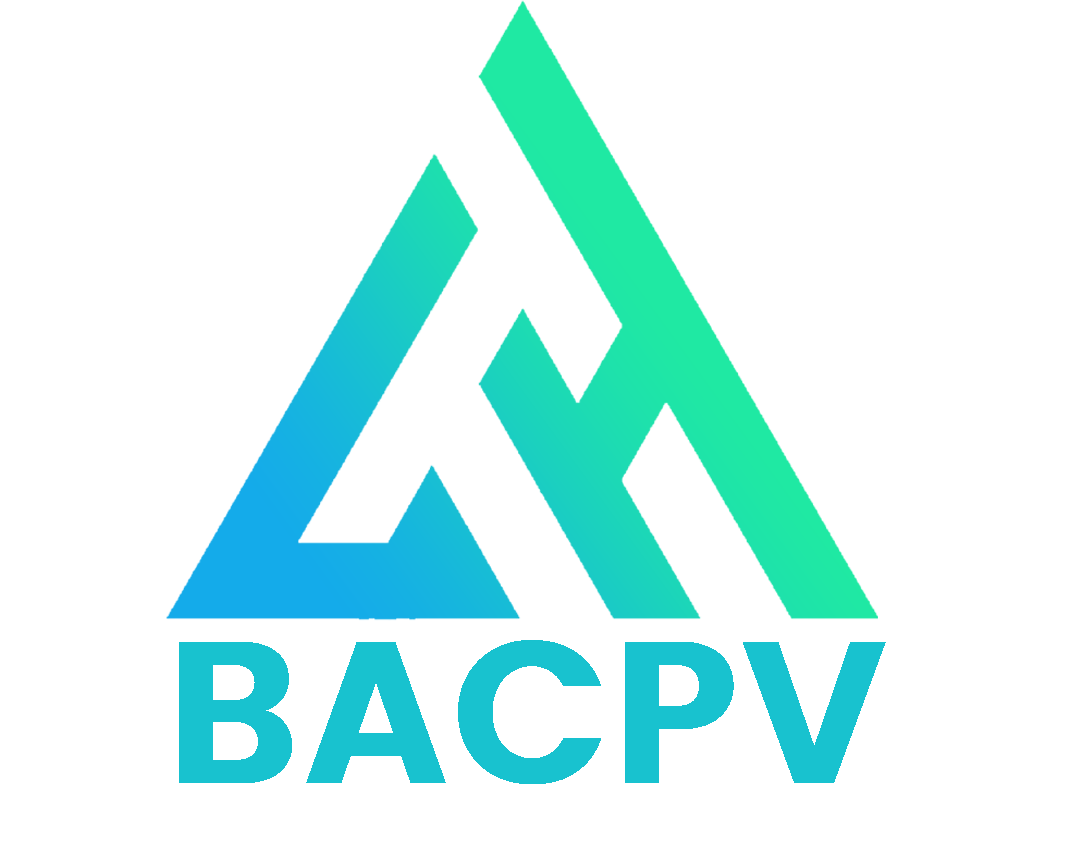Tiếp tục nghiên cứu về pfSense, bài viết [Phần 9] hôm nay sẽ giới thiệu cách giới hạn băng thông cho các máy khách trong mạng LAN của pfSense.
Sơ đồ Lab sử dụng cho bài viết này như hình ở đầu bài:
- pfSense đóng vai trò Router chính, cung cấp Internet cho hai máy tính trong mạng LAN: Windows 10 và Arch Linux 2.
- Mình sẽ cấu hình giới hạn băng thông trên cổng mạng LAN của pfSense:
- Download: 10Mbps
- Upload: 50Mbps
Sau khi cấu hình giới hạn băng thông, các máy tính trong mạng LAN sẽ không thể vượt quá hạn mức đã thiết lập trên pfSense.
Tính năng giới hạn băng thông của pfSense được quản lý bởi dịch vụ Limiter thuộc phần Traffic Shaper. Chúng ta cần tạo 2 quy tắc giới hạn băng thông: 1 dành cho Download và 1 dành cho Upload.
Mục Lục:
1. Tạo Upload Limiter
Từ Menu Firewall, chọn Traffic Shaper, chọn tiếp tab Limiters.
Bấm vào New Limiter để thiết lập quy tắc giới hạn mới
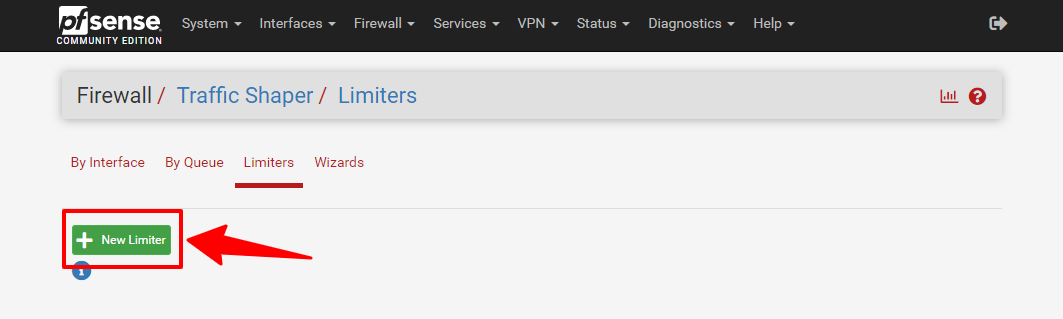
Thiết lập thông số:
- Bấm chọn Enable limiter and its childer mở chế độ giới hạn băng thông.
- Name: Upload
- Bandwidth: 50 Mbit/s
- Mask: Source addresses
- Description: Limit Upload Bandwidth
Phần còn lại để trống. Bấm Save
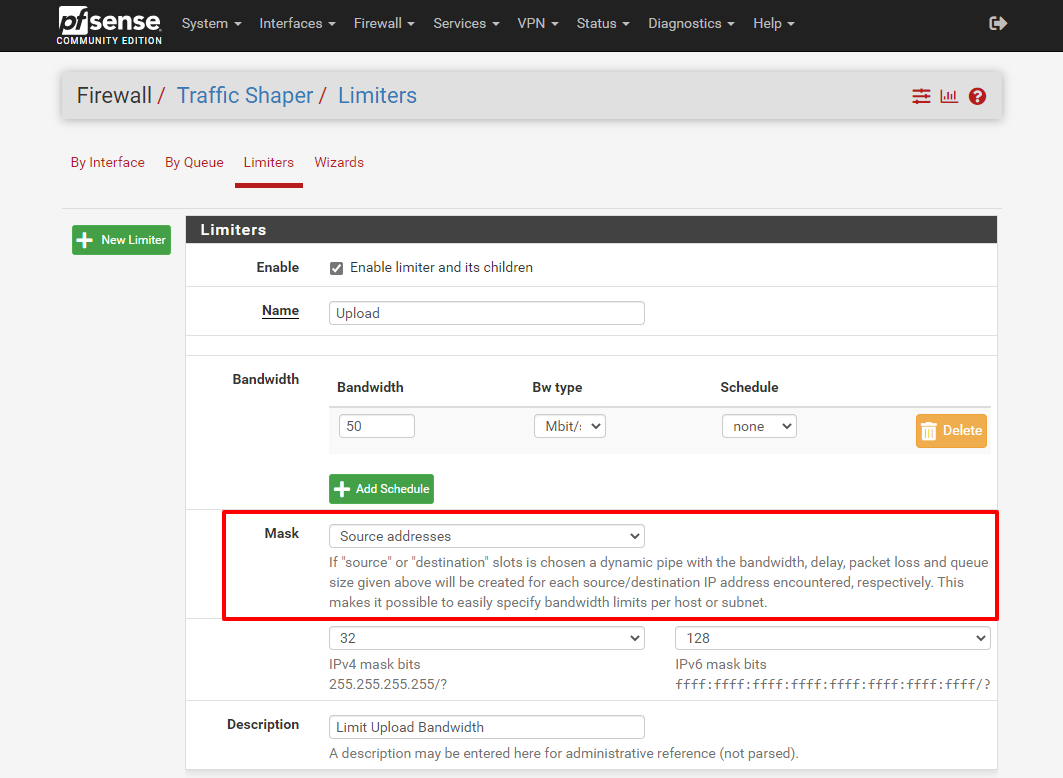
2. Tạo Download Limiter
Lập lại thao tác tương tự để tạo Download Limiter
- Bandwidth: 10Mbit/s
- Mask: Destination addresses
Bấm Save. Sau đó bấm tiếp Apply Changes để kích hoạt Limiter.
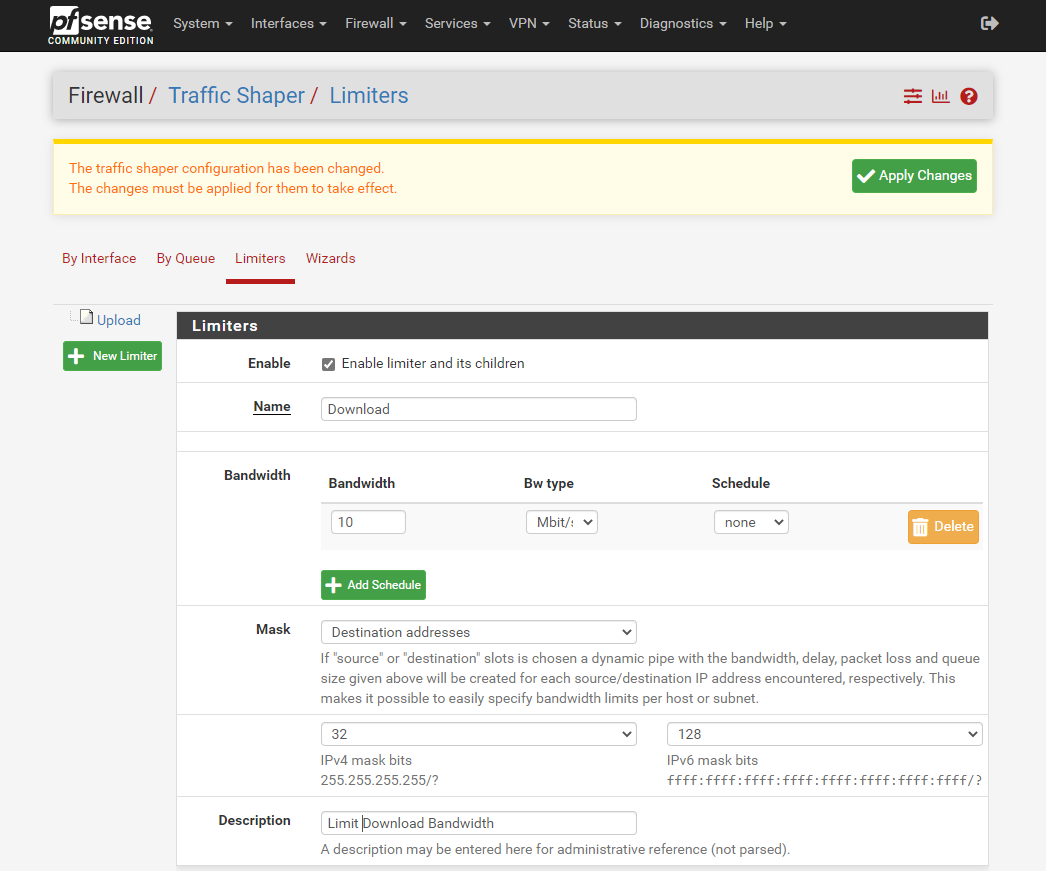
3. Cập nhật Firewall Rule
Tiếp theo, mình vào Firewall Rule của LAN và chỉnh sửa lại thông số.
Bấm vào biểu tượng bút chì của Firewall Rule hiện tại của mạng LAN để chỉnh sửa
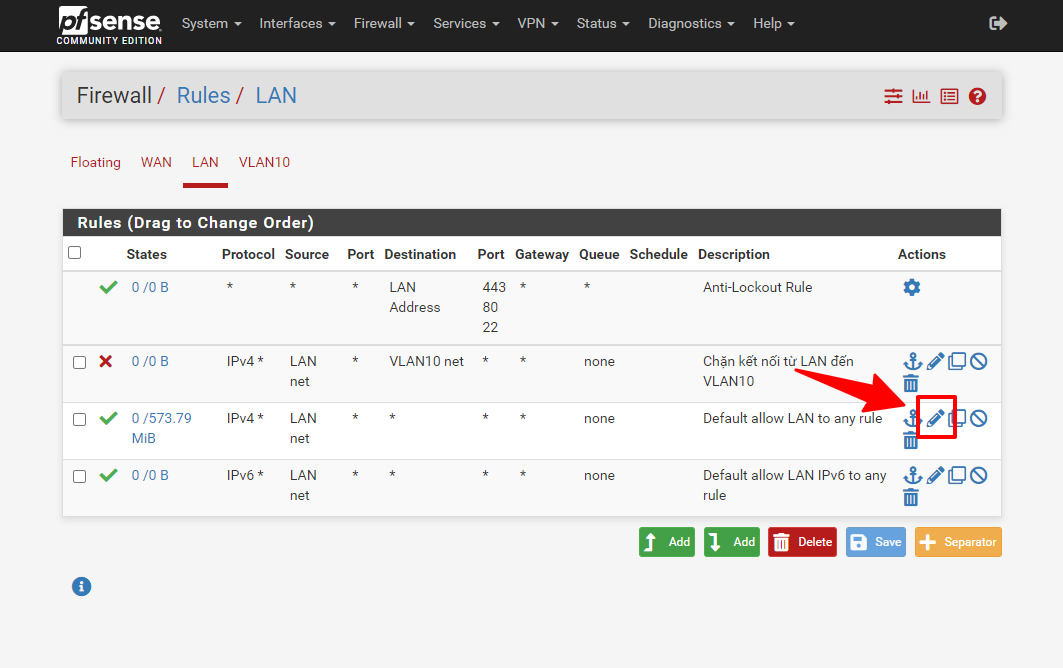
Kéo xuống dưới, bấm vào nút Display Advanced để hiện ra các thông số cấu hình nâng cao.
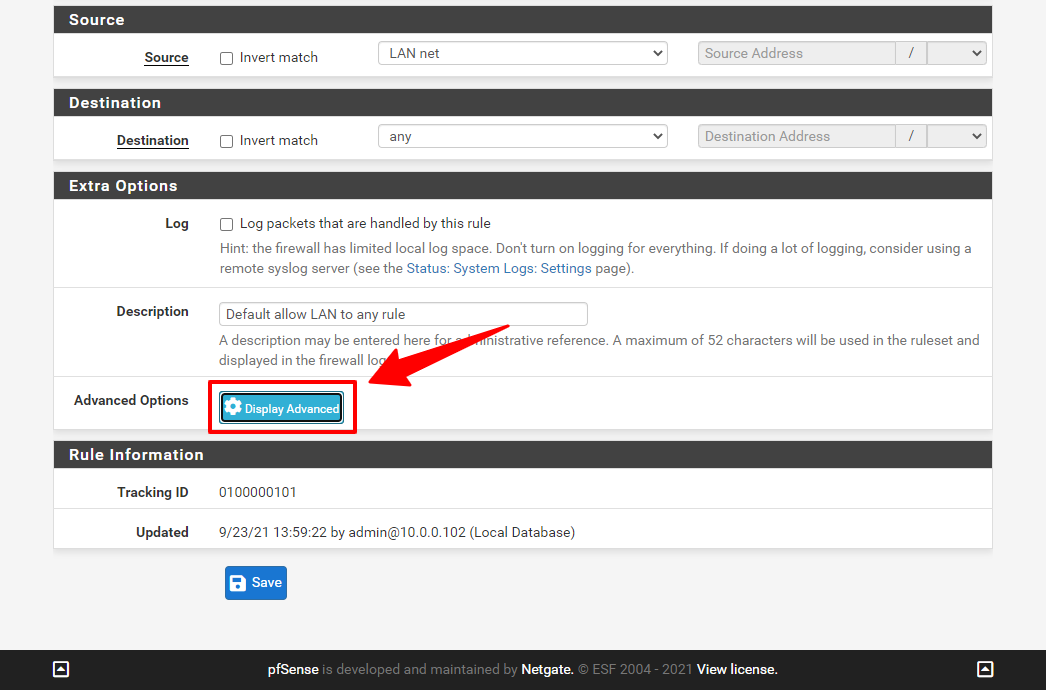
Mục In / Out pipe: Chọn Upload ở mục bên trái và Download ở mục bên phải. Bấm Save để lưu lại.
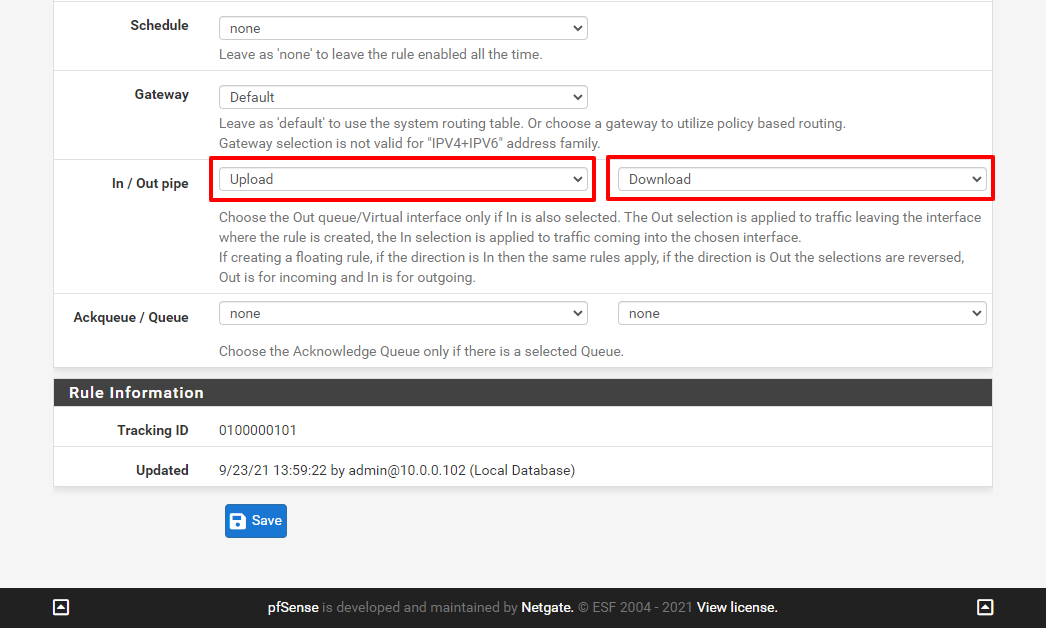
Bấm Apply changes để kích hoạt sửa đổi.
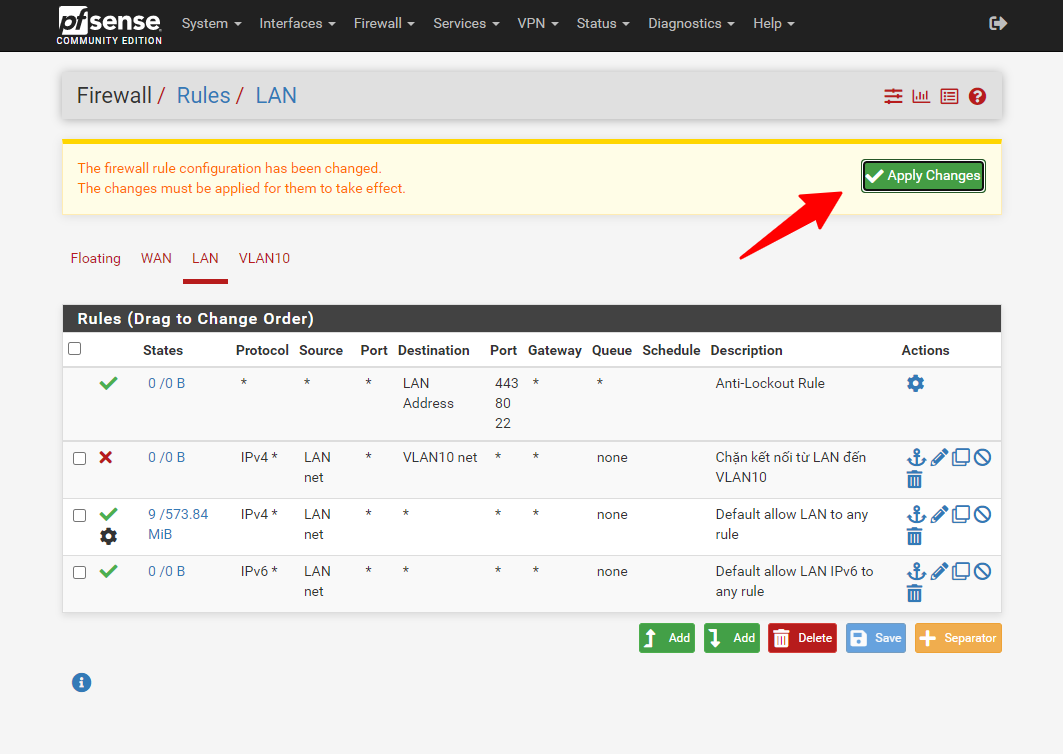
4. Kiểm tra
Mình sử dụng dịch vụ Speedtest.vn để kiểm tra băng thông mạng trên máy tính chạy Windows 10 nằm trong mạng LAN của pfSense.
Dưới đây là kết quả đo tốc độ mạng trước khi thiết lập giới hạn băng thông: Download và Upload đều đạt tối đa ~ 150Mbps
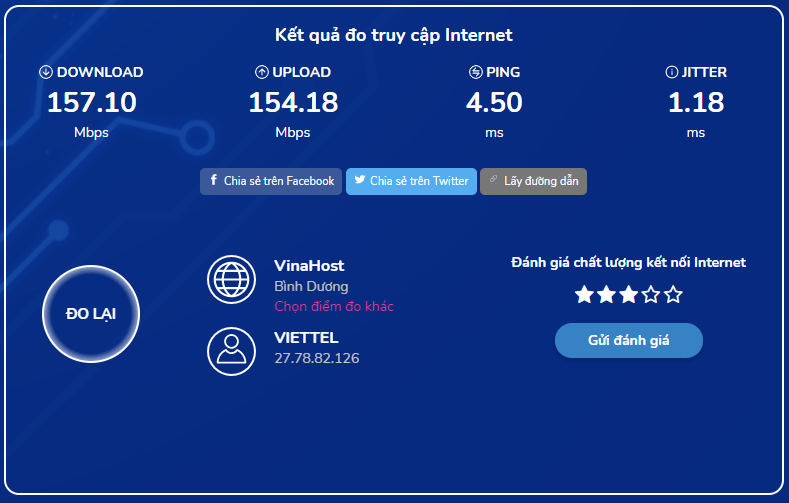
Sau khi thiết lập giới hạn băng thông, truy cập Speedtest.vn để kiểm tra lại. Kết quả hiện ra đúng như thông số đã thiết lập: Download ~ 10Mbps và Upload ~ 50Mbps
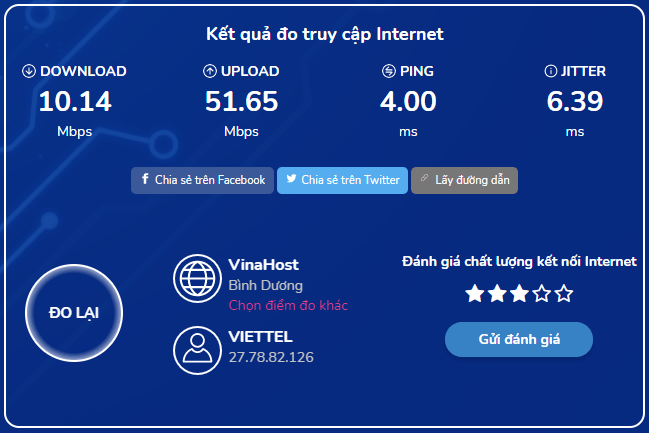
Trên đây chỉ là ví dụ đơn giản cách thiết lập giới han băng thông trên pfSense. Trong điều kiện thực tế, bạn có thể kết hợp sử dụng thêm tính năng Schedule và VLAN của pfSense để cấu hình giới hạn băng thông chi tiết và hiệu quả hơn cho mạng nội bộ.
Chúc các bạn thành công!